Список элементов графического интерфейса пользователя
Элементы графического пользовательского интерфейса — это элементы, используемые графическими пользовательскими интерфейсами (GUI) для обеспечения единообразного визуального языка для представления информации, хранящейся на компьютерах. Это облегчает работу и использование компьютерного программного обеспечения людям с небольшими навыками работы с компьютером.
В этой статье объясняются наиболее распространенные элементы визуальных языковых интерфейсов, встречающиеся в парадигме WIMP («окно, значок, меню, указатель»), хотя многие из них также используются в других графических после WIMP интерфейсах . Эти элементы обычно воплощаются в интерфейсе с помощью набора виджетов или среды рабочего стола .
Структурные элементы [ править ]
Графические пользовательские интерфейсы используют визуальные соглашения для представления отображаемой общей информации. Некоторые соглашения используются для построения структуры статических элементов, с которыми пользователь может взаимодействовать, и определения внешнего вида интерфейса.
Окно [ править ]
Окно — это область экрана, в которой отображается информация, причем ее содержимое отображается независимо от остальной части экрана. Примером окна является то, что появляется на экране при значка нажатии «Мои документы» в Microsoft Windows . Пользователю легко манипулировать окном: его можно показать и скрыть, щелкнув по значку или приложению , а также переместить в любую область, перетащив его (то есть щелкнув в определенной области окна – обычно это строка заголовка вверху – и удержание кнопки указывающего устройства нажатой, а затем перемещение указывающего устройства). Окно можно разместить перед другим окном или за ним, его размер можно регулировать, а полосы прокрутки можно использовать для навигации по разделам внутри него. Одновременно может быть открыто несколько окон, и в этом случае в каждом окне может отображаться отдельное приложение или файл — это очень полезно при работе в многозадачной среде. Системная память является единственным ограничением количества окон, которые могут быть открыты одновременно. Существует также множество типов специализированных окон. [1]
- Окно -контейнер включает в себя другие окна или элементы управления. При перемещении или изменении размера вложенные элементы перемещаются, изменяют размер, ориентацию или обрезаются окном контейнера.
- Окно браузера позволяет пользователю просматривать и перемещаться по набору элементов, таких как файлы или веб-страницы . Веб-браузеры являются примером окон такого типа.
- Окна текстового терминала на основе символов и команд представляют собой текстовые пользовательские интерфейсы в рамках общего графического интерфейса. Консоли MS-DOS и Unix являются примерами окон такого типа. Окна терминала часто соответствуют правилам использования горячих клавиш и отображения терминалов на основе ЭЛТ, которые предшествовали графическим пользовательским интерфейсам, таким как VT-100.
- Дочернее окно открывается автоматически или в результате действий пользователя в родительском окне. Всплывающие окна в Интернете могут быть дочерними.
- Окно сообщения или диалоговое окно — это тип дочернего окна. Обычно это небольшие простые окна, которые открываются программой для отображения информации пользователю и/или получения информации от пользователя. У них почти всегда есть одна или несколько кнопок, которые позволяют пользователю закрыть диалог, дав утвердительный, отрицательный или нейтральный ответ.
Меню [ изменить ]
Меню позволяют пользователю выполнять команды, выбирая из списка вариантов. Параметры выбираются с помощью мыши или другого указывающего устройства в графическом интерфейсе. Также можно использовать клавиатуру. Меню удобны, поскольку показывают, какие команды доступны в программном обеспечении . Это ограничивает объем документации, которую пользователь читает для понимания программного обеспечения. [2]
- Строка меню отображается горизонтально в верхней части экрана и/или в верхней части некоторых или всех окон. С этим типом меню обычно связано раскрывающееся меню. Когда пользователь нажимает на пункт меню, появляется раскрывающееся меню. [3] [4]
- Меню имеет видимый заголовок в строке меню. Его содержимое раскрывается только тогда, когда пользователь выбирает его указателем. Затем пользователь может выбирать элементы в раскрывающемся меню. Когда пользователь щелкнет в другом месте, содержимое меню исчезнет. [5]
- Контекстное меню невидимо до тех пор, пока пользователь не выполнит определенное действие мыши, например, не нажмет правую кнопку мыши. Когда происходит действие мыши, специфичное для программного обеспечения, под курсором появляется меню. [3]
- Дополнения меню — это отдельные элементы внутри меню или сбоку от него.
Иконки [ править ]
Значок . — это небольшое изображение, обозначающее такие объекты, как файл, программа, веб-страница или команда Это быстрый способ выполнять команды, открывать документы и запускать программы. Значки также очень полезны при поиске объекта в списке браузера, поскольку во многих операционных системах все документы, использующие одно и то же расширение, будут иметь один и тот же значок.
Элементы управления (или виджеты) [ править ]
Элементы интерфейса, известные как элементы графического управления , элементы управления или виджеты, представляют собой программные компоненты , с которыми пользователь компьютера взаимодействует посредством прямых манипуляций для чтения или редактирования информации о приложении. Каждый виджет облегчает конкретное взаимодействие пользователя с компьютером. Структурирование пользовательского интерфейса с помощью наборов инструментов Widget позволяет разработчикам повторно использовать код для аналогичных задач и предоставляет пользователям общий язык для взаимодействия, поддерживая согласованность во всей информационной системе.
Обычное использование виджетов включает в себя отображение коллекций связанных элементов (например, с различными элементами управления списками и холстами ), инициирование действий и процессов в интерфейсе ( кнопки и меню ), навигацию в пространстве информационной системы ( ссылки , вкладки и полосы прокрутки ), а также представление и манипулирование значениями данных (такими как метки , флажки , переключатели , ползунки и счетчики ).
Вкладки [ править ]
Вкладка обычно представляет собой небольшой прямоугольный блок, который обычно содержит текстовую метку или графический значок, связанный с областью просмотра. При активации панели или окна просмотра отображаются виджеты, связанные с этой вкладкой; группы вкладок позволяют пользователю быстро переключаться между различными виджетами. Он используется во всех современных веб-браузерах . [6] [7] [8] [9] [10] С помощью этих браузеров вы можете одновременно открыть несколько веб-страниц в одном окне и быстро перемещаться между ними, щелкая вкладки, связанные со страницами. Вкладки обычно размещаются группами в верхней части окна, но их также можно сгруппировать сбоку или внизу окна. Вкладки также присутствуют на панелях настроек многих приложений. Microsoft Windows, например, использует вкладки в большинстве диалогов панели управления.
Элементы взаимодействия [ править ]
Некоторые общие идиомы взаимодействия развились в визуальном языке, используемом в графических интерфейсах. Элементы взаимодействия — это объекты интерфейса, которые представляют состояние текущей операции или преобразования либо как визуальные остатки намерения пользователя (например, указатель), либо как возможности, показывающие места, где пользователь может взаимодействовать.
Курсор [ править ]
Курсор — это индикатор, используемый для отображения положения на мониторе компьютера или другом устройстве отображения, которое будет реагировать на ввод с устройства ввода текста или указывающего устройства.
Указатель [ править ]
Указатель повторяет движения указательного устройства , обычно мыши или сенсорной панели . Указатель — это место, где происходят действия, которые инициируются посредством прямого манипулирования, жестов таких как щелчок , касание и перетаскивание .
Точка вставки [ править ]
Каретка находится , текстовый курсор или точка вставки представляют собой точку пользовательского интерфейса, в которой . фокус Он представляет собой объект, который будет использоваться в качестве субъекта по умолчанию для команд, инициируемых пользователем, таких как ввод текста, начало выделения или операция копирования и вставки с помощью клавиатуры.
Выбор [ править ]
Выборка . — это список элементов, над которыми будут выполняться действия пользователя Пользователь обычно добавляет элементы в список вручную, хотя компьютер может создать выборку автоматически.
Ручка регулировки [ править ]
Ручка — это индикатор начальной точки операции перетаскивания . Обычно форма указателя меняется при его размещении на ручке, показывая значок, обозначающий поддерживаемую операцию перетаскивания.
См. также [ править ]
Ссылки [ править ]
- ^ «Определение окна» . Линфо.орг. 9 августа 2004 года . Проверено 19 сентября 2006 г.
- ^ «меню» . Foldoc.org . Проверено 19 сентября 2006 г.
- ^ Jump up to: Перейти обратно: а б «Как пользоваться меню» . Java.sun.com . Проверено 19 сентября 2006 г.
- ^ «контекстное меню» . Foldoc.org . Проверено 19 сентября 2006 г.
- ^ «выпадающее меню» . Foldoc.org. 19 сентября 2006 г.
- ^ «Используйте вкладки в Chrome» . Справка Google Chrome . Google Inc. Архивировано из оригинала 14 декабря 2020 года . Проверено 14 декабря 2020 г.
- ^ Участники mozilla.org. «Используйте вкладки, чтобы организовать множество веб-сайтов в одном окне» . Поддержка Мозиллы . Корпорация Мозилла . Архивировано из оригинала 14 декабря 2020 года . Проверено 14 декабря 2020 г.
{{cite web}}:|author=имеет общее имя ( справка ) - ^ «Используйте вкладки для веб-страниц в Safari на Mac» . Руководство пользователя Сафари . Apple Inc. Архивировано из оригинала 14 декабря 2020 года . Проверено 14 декабря 2020 г.
- ^ Хоффман, Крис (28 октября 2020 г.). «Как включить и использовать вертикальные вкладки в Microsoft Edge» . Как компьютерщик . LifeSavvy Media. Архивировано из оригинала 14 декабря 2020 года . Проверено 14 декабря 2020 г.
- ^ «7 функций Opera, которые упрощают управление множеством вкладок» . Блоги оперы . Программное обеспечение Опера . 18 ноября 2015 г. Архивировано из оригинала 14 декабря 2020 г. Проверено 14 декабря 2020 г.